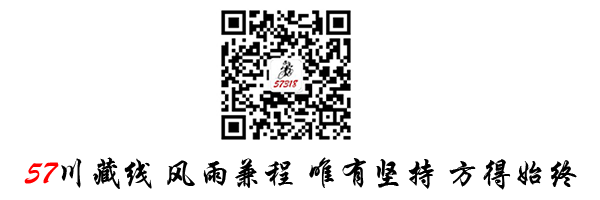-
行者小G说明书

你全屏的所有数据如下图(小G表盘,小G+会增加三个外设数据)。
在实际使用中,所有数据将分为3个屏幕显示(可相互切换):首屏显示实时速度、运动时间、运动里程;二屏显示平均速度、海拔、坡度;三屏显示最大速度、时钟、总里程。如下图例子:
其他如GPS信号强度、自动暂停、开始、蓝牙、上下箭头标志应该就不用解释了吧~当然,如果你还有不懂的问题可以文末留言,我们会一一回复你!

小G只有两个实体按键,其功能操作分别为:
长按左键 - 结束记录
单击左键 - 开始/暂停/继续记录
长按右键 - 关机/开机
单击右键 - 切换界面
小G+:长按【左键+右键】 - 搜索外设/关闭搜索
是不是很简单,可以说是非常小白的操作了,即便是第一次使用GPS码表的用户也能快速上手。(点击开始后会有一部分时间搜索GPS,直至出现信号强度即代表定位成功)
这里说下小G+的外设搜索,长按进入搜索页面后无需选择,码表会自动识别并配对ANT+设备。一旦连接后,下次使用无需再次搜索,直接激活你的外设装备,码表会直接连接上并显示。
当然有了码表,还要有我们的行者APP为其提供强大的支援!买了小G,手机里还没有APP可说不过去啦!赶紧去应用商店下载吧!
通过行者APP连接码表,我们不仅能够将骑行数据导出,还能对码表进行多方面的设置。大家可以通过下面一段简短的视频了解一下:
文字解说:
打开行者APP(请更新至目前的最新版),点击【智能设备】,点击【小G】,【连接设备】,待搜索到信号后【绑定】,稍等片刻即可完成连接。
第一次绑定会进行一部分初始设置。进入后你可看到码表管理页面。一旦绑定成功后,今后都会自动连接并自动同步数据(所以没有显示未同步的轨迹)。设置页里可以对码表进行背光、蜂鸣器等简单设置。
PS:如果连接不上可以重启码表或者开关手机蓝牙多次尝试。
同步了轨迹怎能不向其他好友一起分享自己的快乐呢?点击轨迹详情页右上角的分享按钮(非3点按钮),点击朋友圈即可自动生成包含骑行数据和轨迹地图的分享图哦~

很多用户也很关心码表怎么安装,适用性怎么样?下图这么一看就明白了吧!左边是520,右边是小G,可以看到规格是一样的!

而我们小G自带底座,你可以选择把立或者把横,通过两个橡皮带固定,还是很牢靠的!如果你的是破风把或者把立非圆管状,那可能就要另购底座或延长架了!
不过小G基本通用市面上的绝多大多数底座和延长架,所以如果你之前就有的话也可以直接使用。

包装中还附带有一个胶垫,再也不用担心硬质底座刮花车漆了~
很多人可能不太了解这个底座怎么安装?两个橡皮圈分别如下图这样交叉固定于底座上即可,注意是对向的两个爪,不是旁边的哦~


实物装车效果就是上图这样,所以大家完全不用担心怎么装车,自带底座完全满足需求,如果想要美观点的话也可以自购通用延长架!(注意底座的方向别装反了)

与峰码表延长架通用

实话说小G的使用真的非常简单,我们也非常期待收到码表后各位骑友能在行者帮晒单分享或者分享使用体验。
Q&A
开不了机怎么办?
答:可以使用USB线进行充电后再开机。
生成海报